从用户切换到 IAM 角色(控制台)
以 IAM 用户、IAM Identity Center 中的用户、SAML 联合角色或 Web 联合身份角色登录时,您可以切换角色。角色 指定可用于访问所需的 Amazon 资源的一组权限。但是,您没有登录到角色,不过一旦以 IAM 用户身份登录,您就可以切换为 IAM 角色。这会临时搁置原始用户权限,而向您提供分配给角色的权限。角色可以在您自己的账户中或任何其他 Amazon Web Services 账户 中。有关角色、其权益以及如何创建角色的更多信息,请参阅IAM 角色和IAM 角色创建。
您的用户权限和切换为的角色的权限不会累积。一次只有一组权限处于活动状态。切换到一个角色后,您将临时放弃用户权限并使用分配给该角色的权限。退出该角色后,您的用户权限将自动恢复。
当您在 Amazon Web Services 管理控制台中切换角色时,控制台总是使用您的原始凭证对切换操作进行授权。例如,如果您切换到角色 A,则 IAM 使用您的原始凭证确定是否允许您担任角色 A。如果随后在使用角色 A 时尝试切换到角色 B,Amazon 仍会使用您的原始凭证对切换进行授权,而不是使用角色 A 的凭证。
注意
当您以 IAM Identity Center 的用户、SAML 联合角色或 Web 身份联合角色登录时,您将在开始会话时代入 IAM 角色。例如,当 IAM Identity Center 中的用户登录 Amazon Web Services 访问门户时,他们必须选择与角色相关的权限集,然后才能访问 Amazon 资源。
角色会话
当您切换角色时,Amazon Web Services 管理控制台 会话默认持续 1 小时。IAM 用户会话默认为 12 小时,其他用户可能会定义不同的会话持续时间。在控制台内切换角色时,您将被授予角色最长会话持续时间或您的用户会话中的剩余时间(以较短者为准)。您不能通过代入角色来延长会话持续时间。
例如,假定角色的最长会话持续时间为 10 小时。当您决定切换到该角色时,您已登录控制台 8 小时。您的用户会话还剩 4 小时,因此允许的角色会话持续时间为 4 小时,而不是最长会话持续时间 10 小时。。下表显示了如何在控制台中切换角色时确定 IAM 用户的会话持续时间。
| IAM 用户会话剩余时间... | 角色会话持续时间... |
|---|---|
| 小于角色最长会话持续时间 | 用户会话中的剩余时间 |
| 大于角色最长会话持续时间 | 等于最长会话持续时间值 |
| 等于角色最长会话持续时间 | 等于最长会话持续时间值(近似值) |
使用一个角色的凭证代入其他角色称为角色链。使用角色链时,无论为各个角色配置的最长会话持续时间设置如何,会话持续时间都限制为 1 小时。这适用于 Amazon Web Services 管理控制台 角色切换、Amazon CLI 和 API 操作。
注意
某些 Amazon 服务控制台可以在角色会话过期时自动续订角色会话,而无需您执行任何操作。有些可能会提示您重新加载浏览器页面以重新验证您的会话。
注意事项
-
如果您以 Amazon Web Services 账户根用户 身份登录,则无法切换角色。
-
必须向用户授予通过策略切换角色的权限。有关说明,请参阅向用户授予切换角色的权限。
-
您无法将 Amazon Web Services 管理控制台 中的角色切换到需要 ExternalId 值的角色。您只能通过调用支持
ExternalId参数的AssumeRoleAPI 来切换到此类角色。
要切换为角色
-
按照《Amazon 登录 用户指南》中的 Sign in to the Amazon Web Services 管理控制台 所述,根据用户类型选择相应的登录过程。
-
在 Amazon Web Services 管理控制台 中,在右上角的导航栏上选择您的用户名。它通常类似于:
username@account_ID_number_or_alias。 -
选择以下方法之一来切换角色:
-
选择切换角色。
-
如果选择启用多会话支持,请选择添加会话,然后选择切换角色。
注意
在 Amazon Web Services 管理控制台中的单个 Web 浏览器中,您最多可以同时登录五个不同的身份。有关详细信息,请参阅《Amazon Web Services 管理控制台入门指南》中的登录多个账户。
-
-
在 Switch Role 页面上,键入账户 ID 号或账户别名以及管理员提供的角色的名称。
注意
如果您的管理员创建了包含路径的角色(如
division_abc/subdivision_efg/roleToDoX),则必须在 Role 框中键入完整路径和名称。如果您仅键入角色名称,或组合的Path和RoleName超过 64 个字符,角色切换将失败。这是存储角色名称的浏览器 Cookie 的限制。如果发生这种情况,请与您的管理员联系,并要求他们减小路径和角色名称大小。 -
(可选)您可以输入显示名称,并选择在控制台导航栏中突出显示该角色的显示颜色。
-
对于显示名称,键入您希望在此角色处于活动状态时将在导航栏上显示,以替代您的用户名的文本。系统会基于账户和角色信息提供建议名称,但是您可以将它更改为对您有意义的任何名称。
-
在显示颜色中,选择用于突出显示名称的颜色。
名称和颜色可帮助提醒您此角色处于活动状态的时间,这将更改您的权限。例如,对于向您提供对测试环境的访问权限的角色,您可以将 Display name(显示名称)指定为
Test,并选择绿色的 Color(颜色)。对于向您授予对生产环境的访问权限的角色,您可以将 Display name(显示名称)指定为Production,并选择红色作为 Color(颜色)。 -
-
选择切换角色。显示名称和颜色会在导航栏上替换您的用户名,您可以开始使用角色向您授予的权限。
-
完成需要 IAM 角色的任务之后,您可以切换回原始会话。这将移除该角色提供的其他权限,并使您恢复到标准权限。
-
在 IAM 控制台中,在右上角的导航栏中选择角色的 Display Name(显示名称)。
-
选择切换回。
例如,假设您使用用户名
123456789012登录账号Richard。在使用admin-role角色后,您要停止使用该角色并返回到您的原始权限。要停止使用该角色,请选择 admin-role @ 123456789012,然后选择切换回。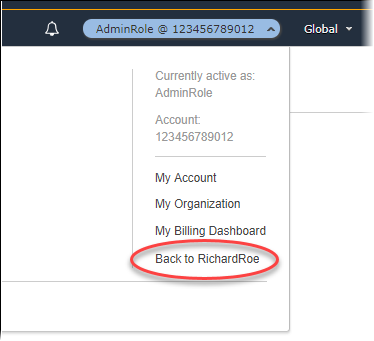
-
提示
您使用的最后几个角色将显示在菜单上。下次想要切换到其中的一个角色时,您可以直接选择所需的角色。只有在菜单上未显示角色时,您才需要手动键入账户和角色信息。